
| Online nápověda aplikace SpaceClaim |

|
Libovolnou plochu nebo povrch můžete otáčet pomocí nástroje Pull (Vytáhnout ). Plocha
). Plocha nebo povrch může ležet na obou stranách osy otáčení.
nebo povrch může ležet na obou stranách osy otáčení.
Vyberte nástroj ![]() Pull (Vytáhnout
Pull (Vytáhnout ) ve skupině Upravit na záložce Návrh
) ve skupině Upravit na záložce Návrh . Ikona nástroje Select (Vybrat) na pravé straně okna Návrh
. Ikona nástroje Select (Vybrat) na pravé straně okna Návrh by měla být aktivní.
by měla být aktivní.
Vyberte povrchy, plochy nebo tělesa, která chcete otočit.
Stiskněte klávesu Alt + klikněte na přímku, osu nebo hranu pro nastavení osy otáčení.
Můžete také vybrat ikonu nástroje Revolve (Otočit ) a potom kliknout pro nastavení osy otáčení. Osa
) a potom kliknout pro nastavení osy otáčení. Osa otáčení se zobrazí modře.
otáčení se zobrazí modře.
Klikněte a táhněte ve směru šipky Vytažení pro otočení vybraného objektu, vyberte ikonu nástroje Up To (Až do) a klikněte na hranu, plochu nebo rovinu nebo vyberte Full Pull (Plné vytažení) z panelu Možnosti nebo mini-nástrojové liště.
Sousedící plochy se automaticky roztáhnou za účelem definování ohraničení otáčených ploch těles. Otáčení z rovné povrchové plochy nemá žádné sousední plochy, takže vytvoří nové ohraničení plochy.
z rovné povrchové plochy nemá žádné sousední plochy, takže vytvoří nové ohraničení plochy.
Pro stanovení velikosti otočení zadejte úhel otočení a stiskněte klávesu Enter. Kladný směr je zobrazen ovládacím prvkem Revolve (Otočit ).
).

|
Stiskněte klávesu Alt + klikněte na osu, poté najeďte myší na plochu a táhněte k otočení plochy kolem osy. |
V nástroji Pull (Vytáhnout ) jsou k dispozici následující možnosti. Jakmile vyberete hranu nebo plochu k vytažení, vyberte tyto možnosti z panelu Možnosti nebo klikněte pravým tlačítkem myši a vyberte je z mini-nástrojové lišty.
) jsou k dispozici následující možnosti. Jakmile vyberete hranu nebo plochu k vytažení, vyberte tyto možnosti z panelu Možnosti nebo klikněte pravým tlačítkem myši a vyberte je z mini-nástrojové lišty.
|
|
Vyberte možnost Add (Přidat) pouze k přidání materiálu. Pokud táhnete subtraktivním směrem, nedojde k žádné změně. Tuto možnost můžete kombinovat s dalšími možnostmi Vytažení. |
|
|
Vyberte možnost Cut (Oříznout) pouze k odstranění materiálu. Pokud táhnete aditivním směrem, nedojde k žádné změně. Tuto možnost můžete kombinovat s dalšími možnostmi Vytažení. |
|
|
Tažení |
|
|
Jakmile vyberete hranu, kolem které se bude otáčet nebo posouvat, klikněte na tuto možnost k otočení o 360° nebo na další plochu, posouvejte po celé trajektorii nebo propojte vybrané plochy. |
|
|
Vytáhne prvek tak, aby se shodoval s povrchem vybraného tělesa nebo byl vytažen až do roviny ve výběru. Tuto možnost můžete najít na mini-nástrojové liště a je stejná jako ikona nástroje Up To (Až do). |
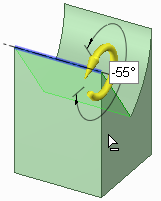
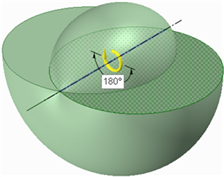
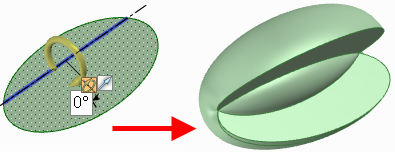
Otočení pomocí řezu, otočení o 180° a plné otočení elipsy kolem asymetrické osy
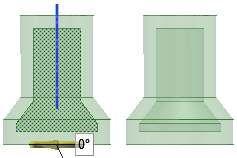
Otočení povrchu pomocí řezu, když povrch leží na obou stranách osy a je uzavřen v rámci tělesa
© Copyright 2015 SpaceClaim Corporation. Všechna práva vyhrazena.